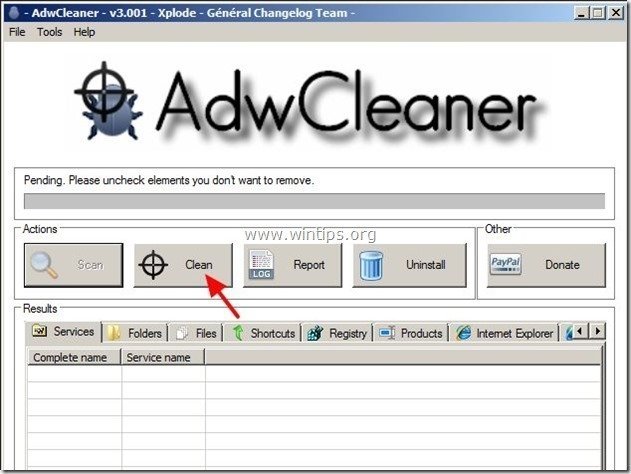Πίνακας περιεχομένων
Διαφημίσεις Lucky Leap or Τυχερό άλμα προσφορές είναι ένα πρόγραμμα adware για το πρόγραμμα περιήγησης που εμφανίζει κουπόνια με προσφορές και διαφημίσεις όταν κάνετε αγορές στο διαδίκτυο. Ο εκδότης του προγράμματος ισχυρίζεται ότι μπορείτε να εξοικονομήσετε χρήματα όταν αγοράζετε online. Το " Τυχερό άλμα ” η εφαρμογή εγκατάστασης συνήθως συνοδεύεται από άλλα προγράμματα εγκατάστασης λογισμικού.
Σημείωση: Πρέπει πάντα να είστε προσεκτικοί όταν εγκαθιστάτε λογισμικό στον υπολογιστή σας.
Αν θέλετε να απαλλαγείτε από το " Τυχερό άλμα " adware, ακολουθήστε τα παρακάτω βήματα:

Πώς να αφαιρέσετε " Τυχερό άλμα " από τον υπολογιστή σας:
Βήμα 1. Απεγκατάσταση Τυχερό άλμα εφαρμογή από τον πίνακα ελέγχου των Windows.
1. Για να το κάνετε αυτό, μεταβείτε στη διεύθυνση Έναρξη > Πίνακας ελέγχου .
{Windows 8: Δεξί κλικ στο κάτω αριστερή γωνία και επιλέξτε Πίνακας ελέγχου }
{Windows XP: Έναρξη > Ρυθμίσεις > Πίνακας ελέγχου . }
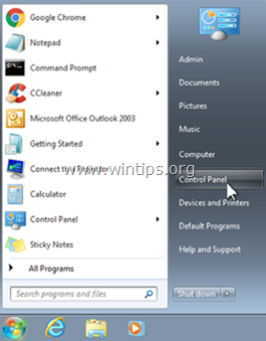
2. Κάντε διπλό κλικ για να ανοίξετε το " Προσθήκη ή αφαίρεση προγραμμάτων " αν έχετε Windows XP ή
“ Προγράμματα και χαρακτηριστικά " αν έχετε Windows 8, 7 ή Vista).
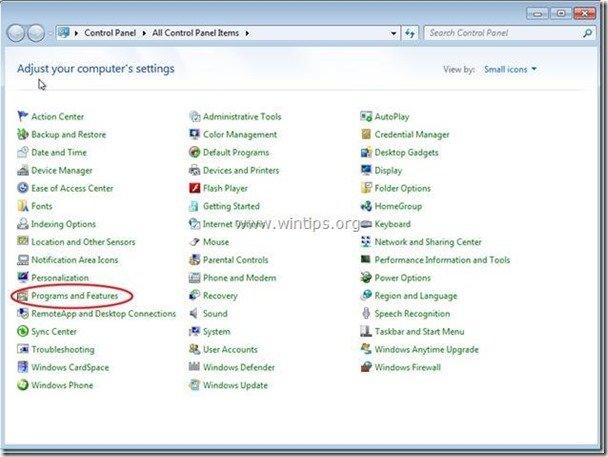
3. Στη λίστα προγραμμάτων, βρείτε και αφαιρέστε/απεγκαταστήστε αυτές τις εφαρμογές:
a. Τυχερό άλμα *
Σημείωση*: Εάν δεν μπορείτε να βρείτε το " Τυχερό άλμα ” στη Λίστα Προγραμμάτων, στη συνέχεια:
a. Ανοίξτε την Εξερεύνηση των Windows και μεταβείτε στη διεύθυνση : " C:\ Αρχεία προγραμμάτων\ Τυχερό άλμα \ ".
β. Διπλό κλικ για να εκτελέσετε το " 'luckyleapUninstall " από αυτόν τον φάκελο.
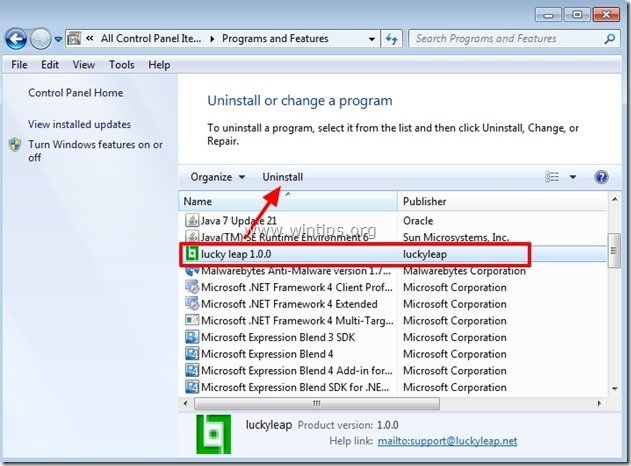
4. Προχωρήστε στο επόμενο βήμα.
Βήμα 2. Αφαιρέστε το " Τυχερό άλμα " από την εφαρμογή του προγράμματος περιήγησης στο Internet.
Κανονικά αφού αφαιρέσετε το " Τυχερό άλμα ", το πρόγραμμα περιήγησης στο διαδίκτυο θα πρέπει να είναι καθαρό. Για να βεβαιωθείτε ότι κανένα " Τυχερό άλμα " add-on υπάρχει μέσα στο πρόγραμμα περιήγησής σας, ακολουθήστε τις παρακάτω οδηγίες.
Internet Explorer, Google Chrome, Mozilla Firefox
Internet Explorer
Πώς να καθαρίσετε " τυχερό άλμα " από τον Internet Explorer & επαναφέρετε τις ρυθμίσεις του προγράμματος περιήγησης.
1. Ανοίξτε τον Internet Explorer και στη συνέχεια ανοίξτε το " Επιλογές Internet ”.
Για να το κάνετε αυτό από το μενού αρχείων του IE, επιλέξτε " Εργαλεία ”  * > " Διαχείριση πρόσθετων ”
* > " Διαχείριση πρόσθετων ”
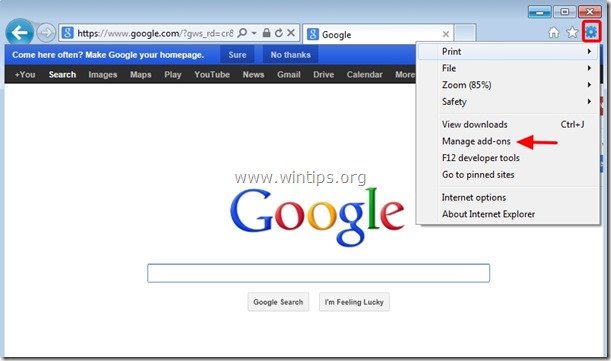
2. Επιλέξτε "Γραμμές εργαλείων και επεκτάσεις" στο αριστερό παράθυρο και στη συνέχεια επιλέξτε οποιαδήποτε ανεπιθύμητη γραμμή εργαλείων ή επέκταση που ανήκει στην " τυχερό άλμα" από εδώ και κάντε κλικ στο " Απενεργοποίηση ".
a. τυχερό άλμα
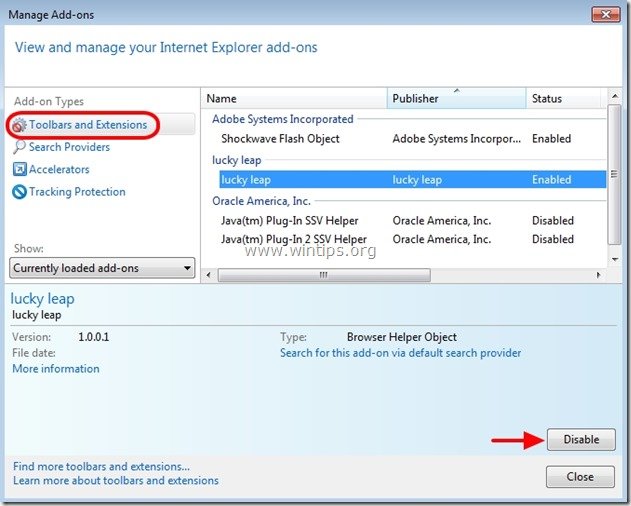
3. Επανεκκίνηση του Internet Explorer και προχωρήστε στο Βήμα 3 .
Google Chrome
Πώς να απεγκαταστήσετε " τυχερό άλμα " από το Chrome.
1. Ανοίξτε το Google Chrome και μεταβείτε στο μενού chrome  και επιλέξτε " Ρυθμίσεις ".
και επιλέξτε " Ρυθμίσεις ".
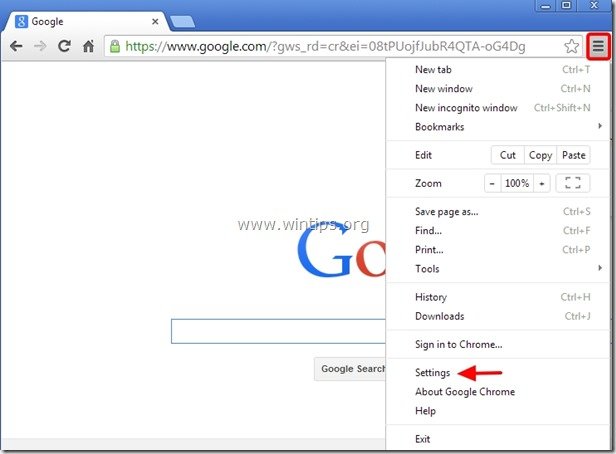
2. Επιλέξτε " Επεκτάσεις" από το αριστερό παράθυρο.
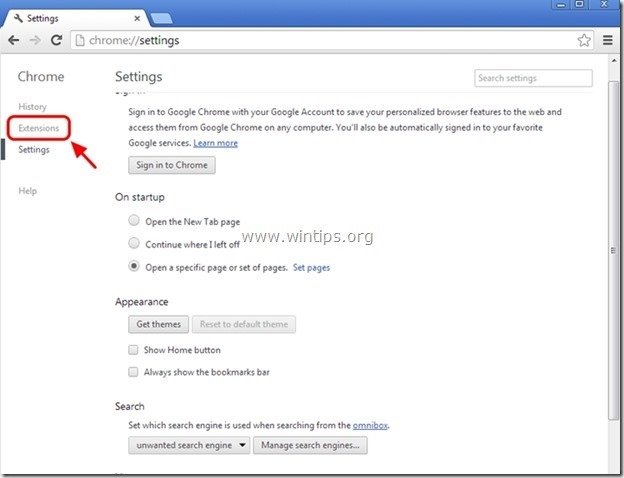
3. Αφαιρέστε το ανεπιθύμητο " τυχερό άλμα " επέκταση πατώντας τον "κάδο ανακύκλωσης" σε αυτή τη γραμμή.
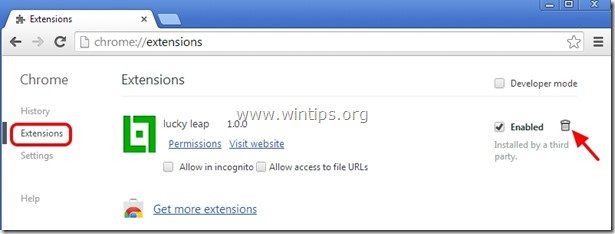
4. Επανεκκίνηση του Google Chrome και προχωρήστε στο Βήμα 3 .
Mozilla Firefox
Πώς να αφαιρέσετε " τυχερό άλμα " από τον Firefox.
1. Κάντε κλικ στο " Firefox" στο επάνω αριστερό μέρος του παραθύρου του Firefox και πηγαίνετε στο “ Πρόσθετα ”.
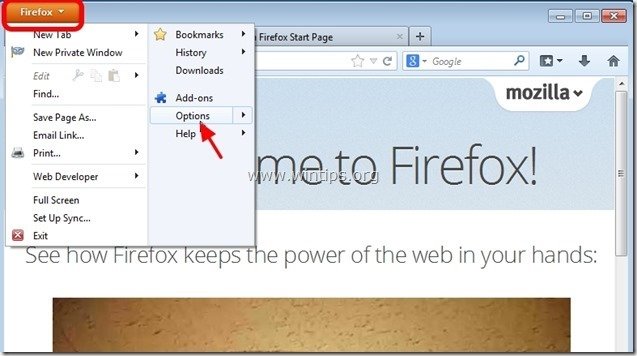
2. Στο " Επεκτάσεις ", κάντε κλικ στο " Αφαιρέστε το " για να αφαιρέσετε το " Τυχερό άλμα " επέκταση*.
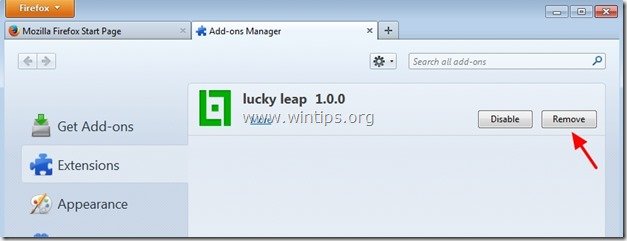
3. Κλείστε όλα τα παράθυρα του Firefox και επανεκκίνηση Firefox.
4. Προχωρήστε στο επόμενο βήμα.
Βήμα 3: Καθαρίστε τις υπόλοιπες καταχωρήσεις μητρώου χρησιμοποιώντας το "AdwCleaner".
1. Κατεβάστε και αποθηκεύστε το βοηθητικό πρόγραμμα "AdwCleaner" στην επιφάνεια εργασίας σας.

2. Κλείστε όλα τα ανοιχτά προγράμματα και Διπλό κλικ για να ανοίξετε "AdwCleaner" από την επιφάνεια εργασίας σας.
3. Τύπος " Σάρωση ”.
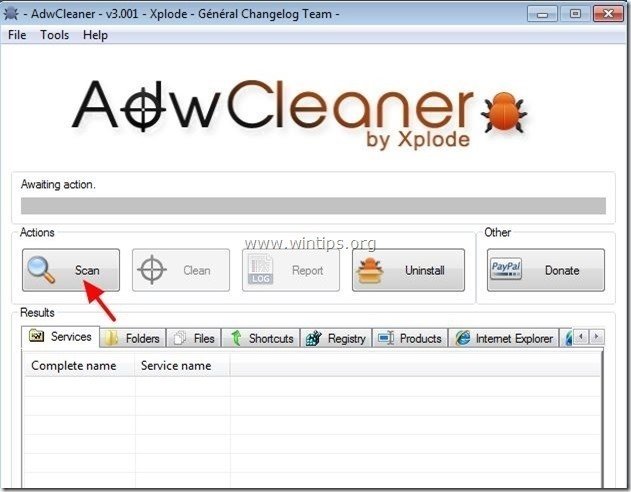
4. Όταν ολοκληρωθεί η σάρωση, πιέστε "Καθαρό " για να αφαιρέσετε όλες τις ανεπιθύμητες κακόβουλες καταχωρήσεις.
4. Τύπος " OK " στο " AdwCleaner - Πληροφορίες" και πατήστε " OK " ξανά για να επανεκκινήσετε τον υπολογιστή σας .
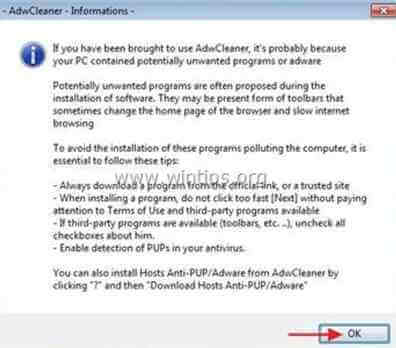
5. Όταν ο υπολογιστής σας επανεκκινείται, close " AdwCleaner" πληροφορίες (readme) και συνεχίστε στο επόμενο βήμα
Βήμα 4. Καθαρίστε τον υπολογιστή σας από τις υπόλοιπες κακόβουλες απειλές.
Λήψη και εγκαταστήστε το ένα από τα πιο αξιόπιστα ΔΩΡΕΑΝ προγράμματα κατά του κακόβουλου λογισμικού σήμερα για να καθαρίσετε τον υπολογιστή σας από τις εναπομείνασες κακόβουλες απειλές. Αν θέλετε να είστε συνεχώς προστατευμένοι από απειλές κακόβουλου λογισμικού, υπάρχουσες και μελλοντικές, σας συνιστούμε να εγκαταστήσετε το Malwarebytes Anti-Malware PRO:
Προστασία MalwarebytesTM
Αφαιρεί Spyware, Adware & Malware.
Ξεκινήστε τη δωρεάν λήψη σας τώρα!
1. Τρέξτε " Malwarebytes Anti-Malware" και επιτρέψτε στο πρόγραμμα να ενημερώσει την πιο πρόσφατη έκδοση και την κακόβουλη βάση δεδομένων, αν χρειαστεί.
2. Όταν το κύριο παράθυρο "Malwarebytes Anti-Malware" εμφανιστεί στην οθόνη σας, επιλέξτε το " Εκτέλεση γρήγορης σάρωσης " και στη συνέχεια πατήστε " Σάρωση " και αφήστε το πρόγραμμα να σαρώσει το σύστημά σας για απειλές.

3. Όταν ολοκληρωθεί η σάρωση, πιέστε "OK" για να κλείσετε το ενημερωτικό μήνυμα και στη συνέχεια Τύπος το "Εμφάνιση αποτελεσμάτων" κουμπί για να προβολή και αφαιρέστε το τις κακόβουλες απειλές που εντοπίστηκαν.
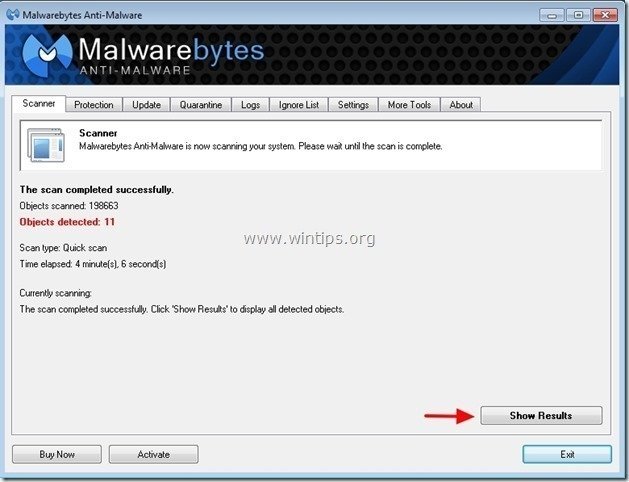 .
.
4. Στο παράθυρο "Εμφάνιση αποτελεσμάτων" έλεγχος - χρησιμοποιώντας το αριστερό κουμπί του ποντικιού σας- όλα τα μολυσμένα αντικείμενα και στη συνέχεια επιλέξτε το " Αφαίρεση επιλεγμένων " και αφήστε το πρόγραμμα να αφαιρέσει τις επιλεγμένες απειλές.

5. Όταν ολοκληρωθεί η διαδικασία αφαίρεσης των μολυσμένων αντικειμένων , "Επανεκκινήστε το σύστημά σας για να αφαιρέσετε σωστά όλες τις ενεργές απειλές"
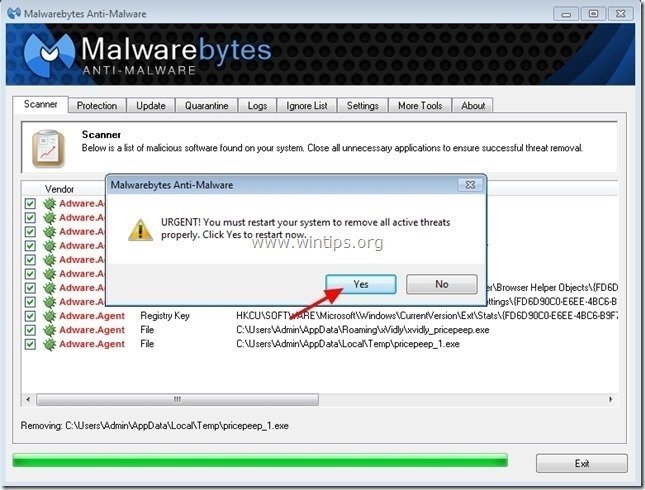

Άντι Ντέιβις
Ιστολόγιο διαχειριστή συστήματος σχετικά με τα Windows